在 Debian 10 上安装和配置 Monitorix 监控软件
在此页
- 先决条件
- 开始
- 安装 Monitorix
- 配置 Monitorix
- 访问 Monitorix 网络用户界面
Monitorix 是一种轻量级开源计算机网络监控工具,可用于监控整体系统性能。它收集系统数据并使用 Web 界面将信息显示为图形。它可以在大多数基于 Linux 的操作系统上运行,包括 CentOS、Debian、Ubuntu、FreeBSD、OpenBSD 和 NetBSD。
Monitorix 具有丰富的功能集,其中一些功能如下所列:
- 系统平均负载和使用情况。
- 每处理器内核使用情况。
- 全局内核使用。
- HP ProLiant 系统运行状况。
- 通用传感器统计数据。
- LM 传感器和 GPU 温度。
- NVIDIA 温度和使用情况。
- 磁盘驱动器温度和健康状况。
- 文件系统使用情况和 I/O 活动。
- 网络流量和使用情况。
在本教程中,我将解释如何在 Debian 10 上安装 Monitorix 监控服务器。
先决条件
- 运行 Debian 10 的服务器。
- 在您的服务器上配置了根密码。
入门
在开始之前,建议使用最新版本更新您的服务器。您可以使用以下命令更新它:
apt-get update -y
apt-get upgrade -y服务器更新后,重新启动它以实施更改。
安装 Monitorix
首先,使用以下命令从其官方网站下载最新版本的 Monitoring:
wget https://www.monitorix.org/monitorix_3.11.0-izzy1_all.deb下载完成后,使用以下命令安装下载的文件:
dpkg -i monitorix_3.11.0-izzy1_all.deb上面的命令会产生一些依赖错误。您可以使用以下命令解决任何依赖性错误:
apt-get install -f安装 Monitorix 后,启动 Monitorix 服务并使用以下命令使其在系统重启后启动:
systemctl start monitorix
systemctl enable monitorix输出:
monitorix.service is not a native service, redirecting to systemd-sysv-install.
Executing: /lib/systemd/systemd-sysv-install enable monitorix
您现在可以通过运行以下命令来验证 Monitorix 服务:
systemctl status monitorix您应该看到以下输出:
? monitorix.service - LSB: Start Monitorix daemon
Loaded: loaded (/etc/init.d/monitorix; generated)
Active: active (running) since Sun 2019-12-29 16:05:19 UTC; 30s ago
Docs: man:systemd-sysv-generator(8)
Tasks: 1 (limit: 2359)
Memory: 71.0M
CGroup: /system.slice/monitorix.service
??9827 /usr/bin/monitorix -c /etc/monitorix/monitorix.conf -p /var/run/monitorix.pid
Dec 29 16:05:18 debian10 systemd[1]: Starting LSB: Start Monitorix daemon...
Dec 29 16:05:19 debian10 monitorix[9822]: .
Dec 29 16:05:19 debian10 systemd[1]: Started LSB: Start Monitorix daemon.
要检查已安装的 Monitorix 版本,请运行以下命令:
monitorix -v您应该得到以下输出:
Monitorix version 3.11.0 (14-Mar-2019)
by Jordi Sanfeliu <>
http://www.monitorix.org/
配置监视器
Monitorix 的默认配置文件位于 /etc/monitorix/monitorix.conf。您将需要编辑它并根据您的系统详细信息进行一些更改。
您可以使用以下命令对其进行编辑:
nano /etc/monitorix/monitorix.conf更改以下行:
title = Monitorix Monitoring Server
hostname = debian10
host = debian10
hosts_deny = all
hosts_allow = 192.168.1.0/24
enabled = y
完成后保存并关闭文件。
接下来,您需要创建一个用户来验证 Monitorix。
首先,使用以下命令安装 Apache Utilities 包:
apt-get install apache2-utils -y接下来,使用以下命令为 Monitorix 创建一个用户:
htpasswd -d -c /var/lib/monitorix/htpasswd admin系统将要求您设置用户密码,如下所示:
New password:
Re-type new password:
Adding password for user admin
接下来,重新启动 Monitorix 服务以实施更改。
systemctl restart monitorix默认情况下,Monitorix 监听 8080 端口。您可以使用以下命令验证它:
netstat -ant | grep 8080输出:
tcp6 0 0 :::8080 :::* LISTEN
tcp6 0 0 ::1:8080 ::1:45178 TIME_WAIT
访问 Monitorix Web 用户界面
现在,打开您的 Web 浏览器并输入 URL http://your-server-ip:8080/monitorix。您将被重定向到 Monitorix 登录页面:
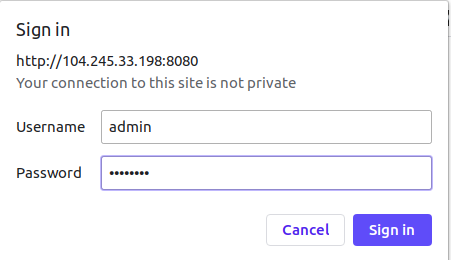
提供您的 Monitorix 用户名和密码,然后单击“登录”按钮。您应该在以下页面中看到 Monitorix 仪表板:

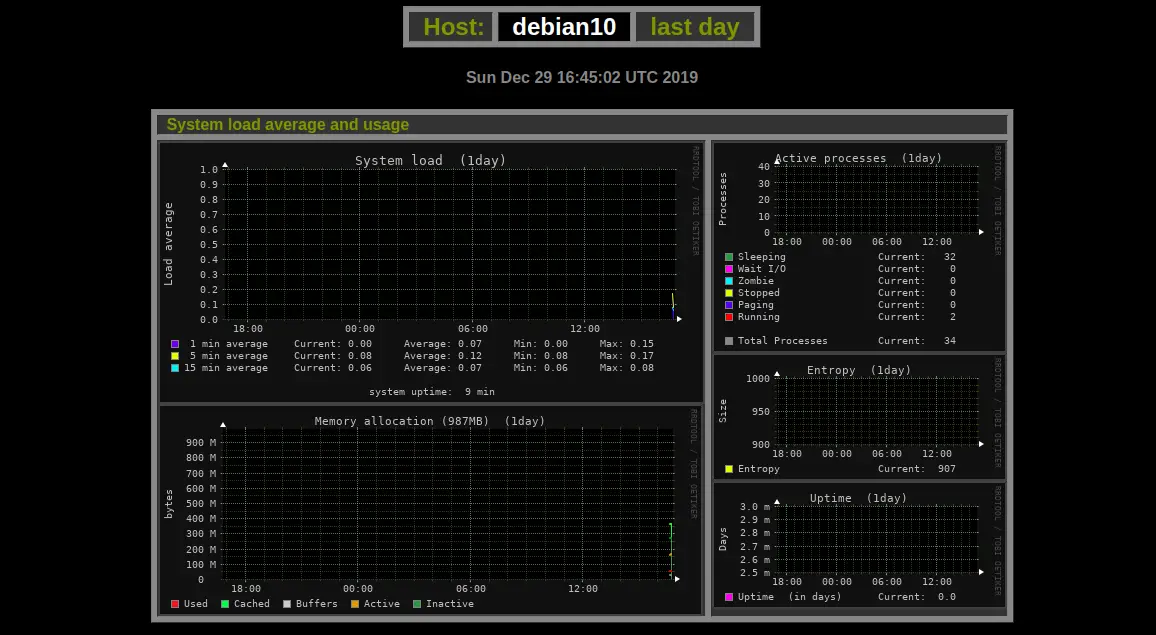
全局内核使用、文件系统使用和 I/O 活动
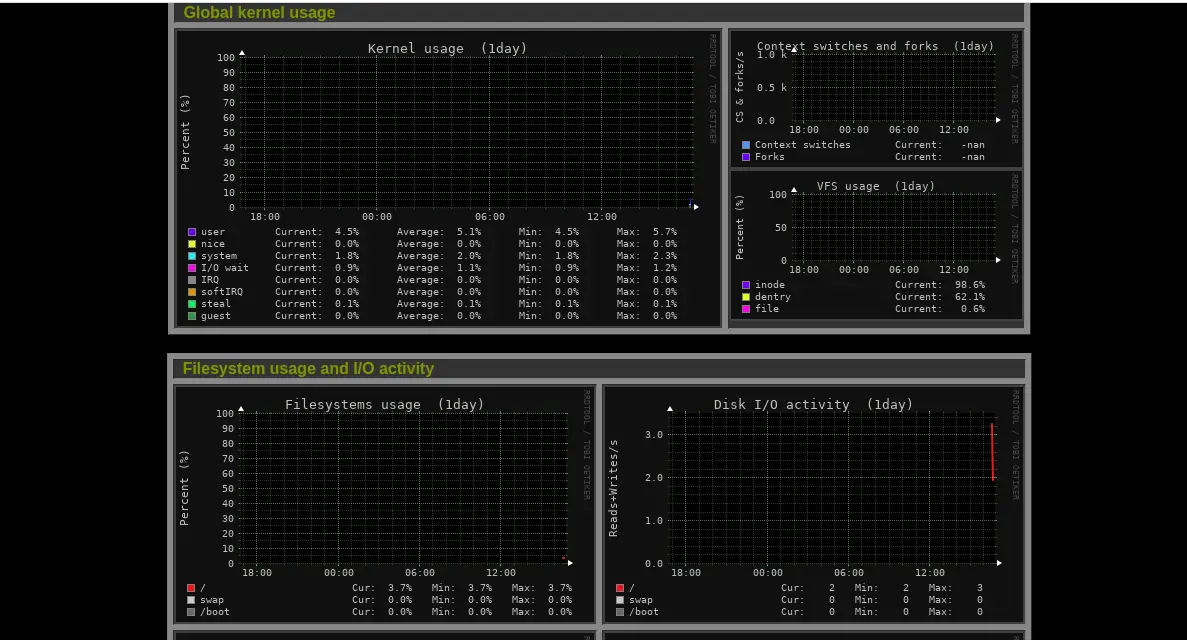
网络流量、使用情况和 Netstat 统计信息
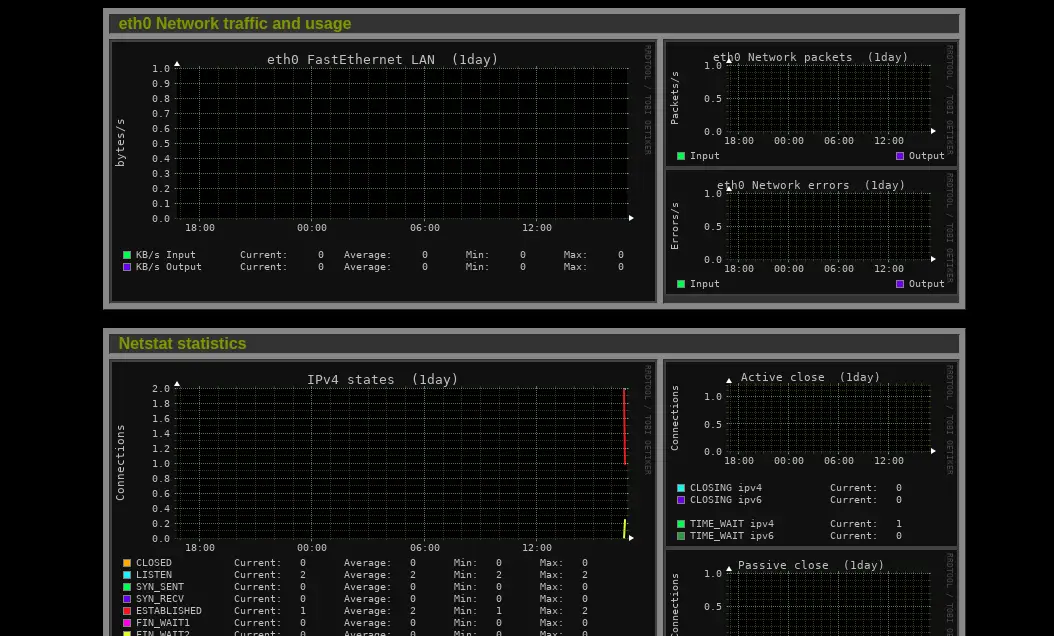
恭喜!您已经在 Debian 10 上成功安装了 Monitorix 监控服务器。
